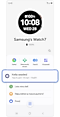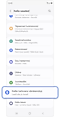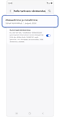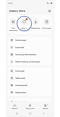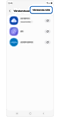Kuidas uuendada tarkvara ja rakendusi oma Samsung Galaxy Watchis
Saate oma Galaxy Watchi tarkvara ja rakendusi uuendada nii ühendatud mobiiltelefonist kui ka kellast endast. Järgige juhendit, et õppida, kuidas hoida oma Galaxy Watchiga seotud rakendusi ja tarkvara ajakohasena uusimate versioonidega.
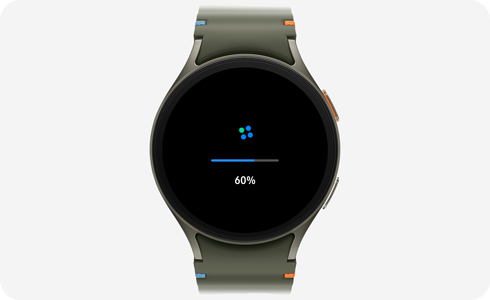
Märkus. Saadaval olevad ekraanid ja seaded võivad erineda sõltuvalt telefonist, kellast ja tarkvaraversioonist.
Veenduge, et kell on enne värskendusprotsessi alustamist laetud. Te ei pruugi saada värskendada, kui aku laetus on alla 30%.
Uuenda oma Galaxy telefoni kella tarkvara
Kui sinu telefon ja kell on ühendatud, saad Galaxy Wearable rakendust kasutades regulaarselt kontrollida saadavalolevaid uuendusi.
Uuenda oma Galaxy Watchi tarkvara
Saate värskendusi rakendada ka otse kellast.
Galaxy Store'i saab kasutada kella rakenduste uuendamiseks. Saate kella rakendusi uuendada ühendatud telefoni abil või otse kellal. Veenduge, et teie telefon ja kell on ühendatud ning seade, mida kasutate, on ühendatud Wi-Fi või mobiilse andmesidega.
Uuenda kella rakendusi oma Galaxy telefonis
Uuenda oma Galaxy Watchi rakendusi
Kuna see kasutab Google'i Wear OS-i, on rakenduste uuendamine kellal veidi erinev. Seda tuleb teha Play Store'i kaudu.
Kui teil tekib probleeme oma kella tarkvara ja rakenduste värskendamisel, võite proovida kella taaskäivitada või lähtestada.
Näiteks, kui tarkvaravärskendus ebaõnnestub ja põhjustab teie kella taaskäivituse silmuse, peate võib-olla rakendusi desinstallima või proovima kella tehase seadetele lähtestada. See meetod töötab ka siis, kui rakenduse värskendamine ebaõnnestub, rakendus hangub või jookseb kokku.
aitäh tagasiside eest
Palun vasta kõigile küsimustele.